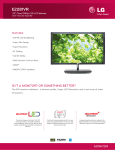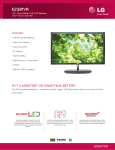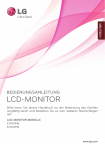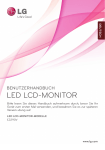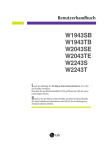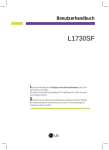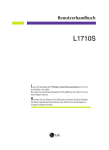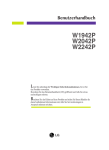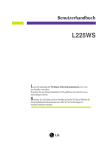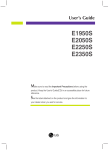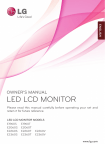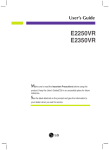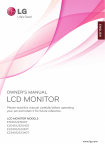Download LED LCD-MONITOR
Transcript
DEUTSCH BENUTZERHANDBUCH LED LCD-MONITOR Bitte lesen Sie dieses Handbuch aufmerksam durch, bevor Sie Ihr Gerät zum ersten Mal verwenden, und bewahren Sie es zur späteren Verwen¬dung auf. LED LCD-MONITOR-MODELLE E2281TR E2281VR E2381VR www.lg.com Wichtige Sicherheitshinweise Dieses Gerät wurde so entwickelt und hergestellt, dass Ihre persönliche Sicherheit gewährleistet ist. Unsachgemäßer Gebrauch kann allerdings zur Gefahr eines elektrischen Schlags oder Brands führen. Damit die in diesem Display eingebauten Schutzvorrichtungen ihre Funktion ordnungsgemäß erfüllen, beachten Sie die folgenden Grundregeln für die Installation, Nutzung und Wartung des Geräts. Sicherheit Verwenden Sie nur das mit dem Gerät gelieferte Netzkabel. Falls Sie ein anderes Netzkabel verwenden, achten Sie darauf, dass es nach den geltenden nationalen Normen zugelassen ist, soweit es nicht vom Händler geliefert wird. Ist das Netzkabel auf irgendeine Weise fehlerhaft, wenden Sie sich wegen eines Ersatzkabels an den Hersteller oder an die nächstgelegene autorisierte Kundendienststelle. Die Trennung von der Stromversorgung erfolgt über das Netzkabel. Achten Sie darauf, dass die Netzsteckdose nach der Installation leicht zugänglich ist. Betreiben Sie das Display nur an einer Stromversorgung, die den in diesem Handbuch bzw. auf dem Typenschild des Displays angegebenen technischen Daten entspricht. Falls Sie nicht sicher sind, welche Stromversorgung bei Ihnen zu Hause vorliegt, wenden Sie sich an Ihren Händler. Überlastete Netzsteckdosen und Verlängerungskabel stellen eine Gefahrenquelle dar. Dies gilt auch für durchgescheuerte Netzkabel und beschädigte Stecker. Daraus kann die Gefahr eines elektrischen Schlags oder Brands resultieren. Wenden Sie sich an Ihren Servicetechniker, um das entsprechende Teil zu ersetzen. Solange dieses Gerät an eine Netzsteckdose angeschlossen ist, wird es weiterhin mit Netzstrom versorgt, selbst wenn es ausgeschaltet wird. Display nicht öffnen: Im Inneren des Displays befinden sich keine Teile, die vom Benutzer gewartet werden können. Dort befinden sich Komponenten, die gefährlich hohe Spannungen führen, auch wenn das Gerät ausgeschaltet ist. Wenden Sie sich an Ihren Händler, wenn das Display nicht ordnungsgemäß funktioniert. Zur Vermeidung von Verletzungen: Stellen Sie das Display nicht auf eine geneigte Ablage, wenn es zuvor nicht ausreichend gesichert wurde. Verwenden Sie nur einen vom Hersteller empfohlenen Fuß. Keine Gegenstände auf das Gerät fallen lassen oder das Gerät Erschütterungen aussetzen. Keine Gegenstände wie z. B. Spielzeuge gegen den Bildschirm werfen. Ansonsten besteht Verletzungsgefahr oder die Gefahr von Schäden am Gerät oder am Bildschirm. Zur Vermeidung von Feuer oder Gefahren: Schalten Sie das Display stets aus, wenn Sie den Raum für längere Zeit verlassen. Lassen Sie das Display niemals eingeschaltet, wenn Sie das Haus verlassen. Achten Sie darauf, dass Kinder keine Gegenstände in die Gehäuseöffnungen des Displays einführen oder fallen lassen. Einige Teile im Display führen gefährlich hohe Spannungen. Verwenden Sie kein Zubehör, das nicht für das Display vorgesehen ist. Falls der Bildschirm über einen längeren Zeitraum nicht genutzt wird, ziehen Sie den Netzstecker von der Steckdose ab. Während eines Gewitters das Netzkabel sowie das Signalkabel niemals berühren. Es besteht eine hohe Gefahr eines Stromschlages. 1 Wichtige Sicherheitshinweise Installation Stellen Sie keine Gegenstände auf das Netzkabel bzw. fahren Sie keine Gegenstände darüber, und stellen Sie das Display nicht an einem Ort auf, an dem das Netzkabel beschädigt werden kann. Verwenden Sie das Display nicht in der Nähe von Wasser, wie etwa einer Badewanne, eines Waschbeckens, einer Küchenspüle, eines Waschbehälters, auf nassem Boden oder in der Nähe eines Schwimmbeckens. Das Gehäuse des Displays ist mit Belüftungsöffnungen versehen, damit die während des Betriebs erzeugte Wärme entweichen kann. Sind diese Öffnungen blockiert, kann die aufgestaute Wärme Fehlfunktionen verursachen, die zu einer Brandgefahr führen können. Daher NIEMALS: Die unteren Belüftungsschlitze blockieren, indem das Display auf ein Bett, Sofa, einen Teppich, etc. gestellt wird. Das Display in einen Schrank o.ä. stellen, wenn keine ausreichende Belüftung vorhanden ist. Die Öffnungen mit Textilien oder sonstigen Gegenständen zudecken. Das Display in der Nähe oder über einem Heizkörper oder einer anderen Wärmequelle aufstellen. Vermeiden Sie das Abwischen bzw. die Berührung des Aktivmatrix-LCD mit einem harten Gegenstand, da das Display auf diese Weise zerkratzt, beeinträchtigt oder sogar dauerhaft beschädigt werden kann. Drücken Sie nicht längere Zeit mit dem Finger auf den LCD-Bildschirm, da hierdurch Nachbilder entstehen, oder das Display beschädigt werden kann. Punktdefekte können teilweise als rote, grüne oder blaue Punkte auf dem Bildschirm erscheinen. Dies hat jedoch keine Auswirkung auf die Qualität der Darstellung. Falls möglich, verwenden Sie die empfohlene Auflösung, um die optimale Bildqualität für das LCD-Display zu erzielen. Wird eine andere als die empfohlene Auflösung ausgewählt, kann daraus eine veränderte Bilddarstellung resultieren. Dies ist jedoch ein typisches Merkmal einer LCD-Anzeige mit fester Auflösung. Bei der Anzeige eines Standbildes über einen längeren Zeitraum kann sich das Bild einbrennen und so den Bildschirm dauerhaft schädigen. Stellen Sie sicher, dass der Bildschirmschoner für den Monitor aktiviert ist. Solche Schäden können auch bei Geräten anderer Hersteller auftreten und werden nicht durch die Garantie abgedeckt. Die Front und Seiten des Bildschirms niemals mit metallischen Gegenständen anstoßen oder darauf kratzen. Ansonsten könnte der Bildschirm beschädigt werden. Halten Sie den Bildschirm beim Tragen mit beiden Händen und achten Sie darauf, dass der Bildschirm nach vorn zeigt. Sollte das Gerät herunterfallen, besteht die Gefahr von Stromschlägen oder Bränden durch ein defektes Gerät. Reparaturen sollten nur von einem zugelassenen Kundendienst durchgeführt werden. Hohe Temperaturen und Luftfeuchtigkeit sollten vermieden werden. Bei dem Monitor mit glänzender Fläche sollte der Benutzer auf die Platzierung des Monitors achten, weil das Umgebungslicht und helle Fläche die störenden Reflexionen führen können. 2 Wichtige Sicherheitshinweise Reinigung Ziehen Sie den Netzstecker des Displays aus der Steckdose, bevor Sie die Bildschirmoberfläche säubern. Verwenden Sie dazu ein feuchtes (nicht nasses) weiches Mikrofaser-Tuch. Sprühen Sie nicht mit einem Reinigungsspray direkt auf den Bildschirm, da das Spray teilweise in die Gehäuseöffnungen gelangen und Stromschläge verursachen kann. Ziehen Sie vor der Reinigung des Gerätes den Netzstecker ab und wischen Sie es vorsichtig mit einem weichen Tuch ab, um Kratzer zu vermeiden. Zur Reinigung kein feuchtes Tuch verwenden und kein Wasser und andere Flüssigkeiten direkt auf das Gerät sprühen. Es besteht die Gefahr von Stromschlägen. (Keine Chemikalien wie Benzin, Verdünner oder Alkohol verwenden) Geben Sie drei bis vier Spritzer Wasser auf ein weiches Tuch und reinigen Sie die vordere Gehäuseumrandung; nur in eine Richtung wischen. Bei zuviel Feuchtigkeit können Flecken entstehen. Verpackung Werfen Sie den Karton und sonstiges Verpackungsmaterial nicht weg. Sie sind die ideale Verpackung für den Transport des Geräts. Verpacken Sie das Gerät wieder in der Originalverpackung, wenn Sie es an einen anderen Ort bringen möchten. Sichere Entsorgung Entsorgen Sie das Produkt nicht zusammen mit dem Rest Ihres normalen Hausmülls. Die Entsorgung dieses Produkts muss entsprechend den geltenden Vorschriften und Gesetzen erfolgen. 3 Zubehör !!! Vielen Dank, dass Sie sich für ein Gerät von LGE entschieden haben !!! Überprüfen Sie, ob folgende Teile im Lieferumfang des Monitors enthalten sind. Wenden Sie sich bei fehlenden Teilen an Ihren Händler. Benutzerhandbuch/ Karten 15-poliges D-Sub-Signalkabel Netzkabel (Je nach Land) AC-DC-Adapter DVI-D-Signalkabel (Diese Funktion steht nicht in allen Ländern zur Verfügung.) HINWEIS Die Ausführung des Zubehörs kann von den Abbildungen abweichen. Um die Betriebsrichtlinien für dieses Gerät einzuhalten, müssen abgeschirmte Signalkabel (15poliges D-Sub-Kabel, DVI-D-Kabel) mit Ferritkern verwendet werden. 4 Anschließen des Displays Bevor Sie das Display in Betrieb nehmen, achten Sie darauf, dass die Stromversorgung zum Gerät, zum Computersystem und zu anderen angeschlossenen Geräten unterbrochen ist. Positionieren des Monitors -Stellen Sie den Neigungswinkel nach dem Aufstellen wie gezeigt ein. 1. Stellen Sie die Position des Bildschirms auf unterschiedliche Weise ein, um einen höchstmöglichen Komfort zu erreichen. Neigungsbereich : -5˚ bis 15˚ -5˚ 15˚ IMPORTANT Es wird empfohlen, den Monitor um nicht mehr als 5 Grad nach vorne zu neigen, um in einer komfortablen und ergonomischen Betrachtungsposition bleiben zu können. Berühren oder drücken Sie beim Einstellen des Neigungswinkels des Monitors nicht auf den Bildschirm. 5 Anschließen des Displays E2281TR Anschluss an den PC 1. Der Monitor, der Computer sowie alle anderen angeschlossenen Geräte müssen vor dem Anschluss ausgeschaltet werden. 2. Schließen Sie nacheinander das Signaleingangskabel 1 und dann das Netzkabel an und ziehen Sie die Halteschraube des Signalkabels fest. 2 A Anschluss eines DVI-D-Kabels (Digitalsignal) B Anschluss eines D-Sub-Kabels (Analogsignal) HINWEIS Dies ist eine vereinfachte Darstellung der Rückansicht. Die Rückansicht zeigt ein allgemeines Modell. Ihr Display kann von dieser Darstellung abweichen. Nach dem Modell ändern. Der WandAuslauf-Typ Digitales Signal DVI-D (Diese Funktion ist in einigen Ländern nicht verfügbar.) Anschluss über ein D-SubSignaleingangskabel an einen Macintosh: Schließen Sie das Signaleingangskabel an und ziehen Sie die Befestigungsschraub en wie in der Abbildung gezeigt in Pfeilrichtung fest. Mac-adapter Als u de monitor op een Apple Macintosh wilt aansluiten, hebt u een aparte connectoradapter nodig om de 15-pins hoge-densiteit (3 rijen) D-sub VGAconnector van de meegeleverde kabel te converteren naar een 15-pins connector met 2 rijen. 6 Anschließen des Displays 3. E2281TR Betätigen Sie den Netzschalter am Standfuß, um das Gerät einzuschalten. Nach dem Einschalten des Monitors wird die Funktion "Automatische Bildeinstellung" automatisch ausgeführt. (Nur Analog-Modus) Ein-/Aus-Schalter HINWEIS Was ist die Funktion “Automatische Bildeinstellung”? : Mit dieser Funktion erhält der Benutzer optimale Anzeigeeinstellungen. Wenn der Benutzer den Monitor zum ersten Mal anschließt, optimiert diese Funktion automatisch die Einstellungen der Anzeige für einzelne Eingangssignale. Funktion ‘AUTO’ : Bei Bildstörungen während des Fernsehens oder nach dem Ändern der Bildschirmauflösung, wie z. B. ein verschwommenes Bild, verschwommene Zeichen, Bildschirmflimmern oder ein geneigtes Bild, betätigen Sie die Taste AUTO, um die Bildqualität zu verbessern. 7 Anschließen des Displays E2281VR/E2381VR Anschluss an den PC 1. Der Monitor, der Computer sowie alle anderen angeschlossenen Geräte müssen vor dem Anschluss ausgeschaltet werden. 2. Schließen Sie nacheinander das Signaleingangskabel 1 und dann das Netzkabel an und ziehen Sie die Halteschraube des Signalkabels fest. A Anschluss eines DVI-D-Kabels (Digitalsignal) B Anschluss eines D-Sub-Kabels (Analogsignal) 2 C Anschluss eines HDMI-Kabels HINWEIS Dies ist eine vereinfachte Darstellung der Rückansicht. Die Rückansicht zeigt ein allgemeines Modell. Ihr Display kann von dieser Darstellung abweichen. Nach dem Modell ändern. AV-Geräte (Set-Top-Box, DVD, Video, VideoSpielekonsole) *Keine Unterstützung für PC Der WandAuslauf-Typ Digitales Signal DVI-D (Diese Funktion ist in einigen Ländern nicht verfügbar.) Kopfhörer/Lautsprecher Anschluss über ein D-SubSignaleingangskabel an einen Macintosh: Schließen Sie das Signaleingangskabel an und ziehen Sie die Befestigungsschraub en wie in der Abbildung gezeigt in Pfeilrichtung fest. Mac-adapter Als u de monitor op een Apple Macintosh wilt aansluiten, hebt u een aparte connectoradapter nodig om de 15-pins hoge-densiteit (3 rijen) D-sub VGAconnector van de meegeleverde kabel te converteren naar een 15-pins connector met 2 rijen. 8 Anschließen des Displays 3. E2281VR/E2381VR Betätigen Sie den Netzschalter am Standfuß, um das Gerät einzuschalten. Nach dem Einschalten des Monitors wird die Funktion "Automatische Bildeinstellung" automatisch ausgeführt. (Nur Analog-Modus) Ein-/Aus-Schalter HINWEIS Was ist die Funktion “Automatische Bildeinstellung”? : Mit dieser Funktion erhält der Benutzer optimale Anzeigeeinstellungen. Wenn der Benutzer den Monitor zum ersten Mal anschließt, optimiert diese Funktion automatisch die Einstellungen der Anzeige für einzelne Eingangssignale. Funktion ‘AUTO’ : Bei Bildstörungen während des Fernsehens oder nach dem Ändern der Bildschirmauflösung, wie z. B. ein verschwommenes Bild, verschwommene Zeichen, Bildschirmflimmern oder ein geneigtes Bild, betätigen Sie die Taste AUTO, um die Bildqualität zu verbessern. 9 Bedienelemente Bedienelemente auf der Vorderseite E2281TR/E2281VR/E2381VR E2281VR/E2381VR 10 Bedienelemente MENU-Taste Mit dieser Taste öffnen bzw. schließen Sie die Bildschirmanzeige. OSD GESPERRT/ENTRIEGELT Mit dieser Funktion können Sie die aktuellen Steuereinstellungen sperren, damit sie nicht versehentlich geändert werden können. Drücken und halten Sie die Taste MENU für mehrere Sekunden.Daraufhin wird die Meldung "OSD GESPERRT" angezeigt. Sie können die OSD-Steuerungen jederzeit wieder entsperren, indem Sie die Taste MENU für mehrere Sekunden gedrückt halten. Daraufhin wird die Meldung "OSD ENTRIEGELT" angezeigt. SUPER+ RESOLUTION- Weitere Hinweise finden Sie auf Seite 22 bis 23. Taste SUPER ENERGY SAVING-Taste Mit dieser Taste SUPER ENERGY SAVING Menü zu gelangen. Weitere Hinweise finden Sie auf Seite 24 bis 26. AUTO-Taste AUTO MATISCHE BILDANPASSUNG Bei den Bildschirmeinstellungen immer drücken Sie die AUTO Taste am MONITOR SETUP OSD. (Nur AnalogModus) Damit wird das angezeigte Bild für die momentan gewählte Bildschirm-auflösung (Anzeigemodus) automatisch ideal eingestellt. (Für D-SUB und DVI Eingabe) Der optimale Anzeigemodus ist 1920 x 1080 LAUTSTÄRKETaste Die Lautstärke des Kopfhörers/Lautsprechers einstellen (Nur für HDMI-Eingang) 11 Bedienelemente INPUT-Taste (Quelle-Hotkey) Verwenden Sie diese Taste als Quelle Eingang wählen. Werden zwei Eingangssignale mindestens verbunden sind, können Sie das Eingangssignal (D-SUB/DVI/HDMI) wählen wie Sie wollen. Wenn nur ein Signal angeschlossen ist, wird es automatisch erkannt. Die Standardeinstellung ist D-Sub. EXIT-Taste Verlassen Sie die OSD. Netzschalter und Betriebsanzeige Mit dieser Taste schalten Sie das Display ein bzw. aus. Die Energieanzeige bleibt blau, wenn das Display ordnungsgemäß funktioniert (Ein Mode). Wenn sich der Bildschirm im Ruhemodus (Stromsparbetrieb) befindet, leuchtet diese Anzeige hellblau. 12 Einstellen der Funktionen der Bildschirmanzeige (OSD) E2281TR Bildschirmeinstellung Die Bildgröße, -position und Funktionsparameter des Displays lassen sich mit Hilfe der gesteuerten Bildschirmanzeige (OSD) schnell und einfach einstellen. Nachstehend finden Sie ein kurzes Beispiel, um Sie mit der Verwendung der Bedienelemente vertraut zu machen. Im Folgenden erhalten Sie eine Übersicht über die möglichen Einstellungen und Auswahlmöglichkeiten mit Hilfe der Bildschirmanzeige (OSD). Wenn Sie Einstellungen über die Bildschirmanzeige (OSD) ändern möchten, gehen Sie wie folgt vor: 1 Drücken Sie eine beliebige Taste, OSD-Hauptmenü wird angezeigt. 2 Verwenden Sie die entsprechenden Tasten, um eine Option auszuwählen. 3 Mit den Tasten / / kann der gewünschte Wert für das Bild eingestellt werden. Mit der Taste können Sie weitere Untermenüeinträge auswählen. 4 Drücken Sie die Taste EXIT, zum Beenden OSD. 13 Einstellen der Funktionen der Bildschirmanzeige (OSD) E2281VR/E2381VR Bildschirmeinstellung Die Bildgröße, -position und Funktionsparameter des Displays lassen sich mit Hilfe der gesteuerten Bildschirmanzeige (OSD) schnell und einfach einstellen. Nachstehend finden Sie ein kurzes Beispiel, um Sie mit der Verwendung der Bedienelemente vertraut zu machen. Im Folgenden erhalten Sie eine Übersicht über die möglichen Einstellungen und Auswahlmöglichkeiten mit Hilfe der Bildschirmanzeige (OSD). Wenn Sie Einstellungen über die Bildschirmanzeige (OSD) ändern möchten, gehen Sie wie folgt vor: 1 Drücken Sie eine beliebige Taste, OSD-Hauptmenü wird angezeigt. 2 Verwenden Sie die entsprechenden Tasten, um eine Option auszuwählen. 3 Mit den Tasten / / kann der gewünschte Wert für das Bild eingestellt werden. Mit der Taste können Sie weitere Untermenüeinträge auswählen. 4 Drücken Sie die Taste EXIT, zum Beenden OSD. 14 Auswählen und Einstellen von Funktionen der Bildschirmanzeige (OSD) Die folgende Tabelle zeigt alle Funktionen, Einstellungen und Menüs der Bildschirmanzeige. DSUB : D-SUB-Eingang (Analog) DVI-D : DVI-D-Eingang (Digitalsignal) HDMI : HDMI Signal Hauptmenü MENU Unterstützte Signale Untermenü DSUB HELLIGKEIT DVI-D HDMI ORIGINAL-BILDFORMAT FARBEINSTELLUNG (WARM/MITTEL/KALT) Bildgröße einstellen SCHWARZWERT HDMI Offset-Stufe einstellen SPRACHE DSUB TON DVI-D Einstellen des Bildschirmstatus für die Betriebsumgebung des Benutzers HDMI NORMAL TIEF MITTEL HOCH D-SUB DVI-D HDMI DSUB SUPER ENERGY SAVING Einstellen der Helligkeit des Bildschirms Einstellen der Bildschirmfarben WERKSEINSTELLUNG SUPER+ RESOLUTION Beschreibung EIN DVI-D HDMI AUS Um das Bild zu vergrößern, wird das Bild unweigerlich bei der Datenverarbeitung beschädigt. SUPER+ Resolution kann die Auflösung des klaren Videobild auch bei der Vergrößerung mit der Technologie für Verbesserung der Bildqualität erhalten, die den verschwommenen Mittelpunkte und rauen Figuren aufgrund der Vergrößerung anpassen kann. Schalten Sie den SUPER ENERGY SAVING Funktion ein. Schalten Sie den SUPER ENERGY SAVING Funktion aus. Initialisieren Sie SUPER ENERGY SAVING und stellen Sie es auf “ AUS “-Modus ein. ZURÜCKSETZEN LAUTSTÄRKE HDMI Justieren die Lautstärke HINWEIS Der Reihenfolge der Symbole kann je nach Modell unterschiedlich sein (15 bis 26). 15 Auswählen und Einstellen von Funktionen der Bildschirmanzeige (OSD) E2281TR Sie wissen nun, wie Sie eine Funktion innerhalb des OSD-Systems auswählen und einstellen. Nachstehend finden Sie die Symbole sowie deren Namen und Beschreibungen für alle Funktionen im Menü. Drücken Sie die Taste MENU. Daraufhin erscheint das Hauptmenü der OSD-Steuerung. Menün ame Unterm enüs Zum übergeordneten Menü Einstellen (verkleinern/vergrößern) Anderes Untermenü auswählen Tastend ruck Beenden HINWEIS Lassen Sie das Display zunächst mindestens 30 Minuten lang eingeschaltet, bevor Sie irgendwelche Bildeinstellungen vornehmen. 16 Auswählen und Einstellen von Funktionen der Bildschirmanzeige (OSD) E2281VR/E2381VR Sie wissen nun, wie Sie eine Funktion innerhalb des OSD-Systems auswählen und einstellen. Nachstehend finden Sie die Symbole sowie deren Namen und Beschreibungen für alle Funktionen im Menü. Drücken Sie die Taste MENU. Daraufhin erscheint das Hauptmenü der OSD-Steuerung. Menün ame Unterm enüs Zum übergeordneten Menü Einstellen (verkleinern/vergrößern) Anderes Untermenü auswählen Tastend ruck Beenden HINWEIS Lassen Sie das Display zunächst mindestens 30 Minuten lang eingeschaltet, bevor Sie irgendwelche Bildeinstellungen vornehmen. 17 Auswählen und Einstellen von Funktionen der Bildschirmanzeige (OSD) Hauptmenü Untermenü Beschreibung E2281TR Einstellen der Helligkeit des Bildschirms. E2281VR/E2381VR E2281TR BREITBILD Zur Vollbildansicht wechseln, je nach Eingangssignal des Bildes. Änderungen der Eingabe BildsignalVerhältnis von seinem ursprünglichen Zustand. AUTO * Diese Funktion funktioniert nur, wenn Input-Auflösung ist niedriger als Monitor-Verhältnis (16:9). E2281VR/E2381VR : Zum übergeordneten Menü : Verkleinern : Vergrößern : Anderes Untermenü auswählen Exit : Beenden 18 Auswählen und Einstellen von Funktionen der Bildschirmanzeige (OSD) Hauptmenü Untermenü Beschreibung E2281TR E2281VR/E2381VR WARM Stellen Sie den Bildschirm zur warmen Farben ein. MITTEL Stellen Sie den Bildschirm zur Mittelfarben ein. KALT Stellen Sie den Bildschirm zur kalten Farben ein. (Nur für HDMI-Eingang) Offset-Stufe einstellen. In der Eistellung ‘HOCH’ wird das Bild heller bzw. in der Einstellung ‘TIEF’ dunkler dargestellt. (nur für HDMI-Eingang) * Was ist ein Offset? Der Offset ist eine Eigenschaft des Videosignals und bestimmt das dunkelste Bild, das der Monitor darstellen kann. : Zum übergeordneten Menü : Verkleinern : Vergrößern : Anderes Untermenü auswählen Exit : Beenden 19 Auswählen und Einstellen von Funktionen der Bildschirmanzeige (OSD) Hauptmenü Beschreibung E2281TR Wählen Sie hier die Sprache, in der die Funktionen angezeigt werden sollen. E2281VR/E2381VR E2281TR E2281VR/E2381VR Signaltöne aktivieren oder deaktivieren. In folgenden Fällen wird ein Signalton ausgegeben: • Beim Ein-/Ausschalten der Gleichstromversorgung. • Beim Einschalten der Wechselstromversorgung. • Beim Ein-/Ausblenden des Bildschirmmenüs Monitoreinstellungen. • Beim Ein-/Ausblenden des Bildschirmmenüs. • Beim Ein-/Ausblenden des Super Energy Saving. • Beim Ein-/Ausblenden des Super + Resolution. : Zum übergeordneten Menü : Verkleinern : Vergrößern : Anderes Untermenü auswählen Exit : Beenden 20 Auswählen und Einstellen von Funktionen der Bildschirmanzeige (OSD) Hauptmenü Beschreibung E2281TR Mit dieser Funktion werden die werkseitigen Voreinstellungen (mit Ausnahme von "SPRACHE") wiederhergestellt. Drücken Sie die Taste , um einen sofortigen Reset durchzuführen. E2281VR/E2381VR : Zum übergeordneten Menü : Verkleinern : Vergrößern : Anderes Untermenü auswählen Exit : Beenden 21 Auswählen und Einstellen von Funktionen der Bildschirmanzeige (OSD) Sie wissen nun, wie Sie eine Funktion innerhalb des OSD-Systems auswählen und einstellen. Nachstehend finden Sie die Symbole sowie deren Namen und Beschreibungen für alle Funktionen im Menü. Drücken Sie die Taste SUPER + RESOLUTION . Daraufhin erscheint das Hauptmenü der OSD-Steuerung. Menün ame Unter menüs Zum übergeordneten Menü Bewegen Tastend ruck Beenden HINWEIS Lassen Sie das Display zunächst mindestens 30 Minuten lang eingeschaltet, bevor Sie irgendwelche Bildeinstellungen vornehmen. 22 Auswählen und Einstellen von Funktionen der Bildschirmanzeige (OSD) Hauptmenü Untermenü Beschreibung NORMAL Wählen Sie diese Option, wenn Sie das Produkt unter der allgemeinen Umgebung verwenden wollen. Im allgemeinen Modus wird SUPER+ RESOLUTION ausgeschaltet. TIEF Wenn der Benutzer einen natürlichen Bildschirm mit einem weichen Bild will, hilft es dabei, den optimierten Bildschirm zu erhalten. Es ist für Video mit kleinen Bewegung oder einem Standbild wirksam. MITTEL Wenn der Benutzer einen komfortablen Bildschirm auf der mittleren Ebene zwischen TIEF und HOCH Modus will, hilft es dabei, den optimierten Bildschirm zu erhalten. Es ist für Videos mit UCC und SD Ebene wirksam. HOCH Wenn der Benutzer einen scharfen Bildschirm mit klaren Bildern will, hilft es dabei, den optimierten Bildschirm zu erhalten. Es ist für hochauflösende Bildschirme und Spiele wirksam. : Zum übergeordneten Menü : Bewegen EXIT : Beenden , * Lärm könnte nach dem SUPER +RESOLUTION Modus bestehen, so wählen Sie das SUPER +RESOLUTION Modus nach dem Inhalt, um ein klares Bild zu erhalten. 23 Auswählen und Einstellen von Funktionen der Bildschirmanzeige (OSD) Sie wissen nun, wie Sie eine Funktion innerhalb des OSD-Systems auswählen und einstellen. Nachstehend finden Sie die Symbole sowie deren Namen und Beschreibungen für alle Funktionen im Menü. Drücken Sie die Taste SUPER ENERGY SAVING. Daraufhin erscheint das Hauptmenü der OSD-Steuerung. Menüname Unterm enüs Symbole Untermenü neu wählen Bewegen Beenden Tastend ruck HINWEIS Lassen Sie das Display zunächst mindestens 30 Minuten lang eingeschaltet, bevor Sie irgendwelche Bildeinstellungen vornehmen. 24 Auswählen und Einstellen von Funktionen der Bildschirmanzeige (OSD) Hauptmenü Untermenü Beschreibung EIN Schalten Sie den SUPER ENERGY SAVING Funktion ein. Als aktueller Einstellwert auf EIN steht, wird die Farbe von SUPER SAVING grün sein. AUS Schalten Sie den SUPER ENERGY SAVING Funktion aus. Nun ist der Monitor in der LED SAVING Funktion. Als aktueller Einstellwert auf AUS steht, wird die Farbe von SUPER SAVING grau sein. ZURÜCK Löschen Sie die Werte SETZEN LEISTUNGSMINDERUNG INSGESAMT und CO2-MINDERUNG INSGESAMT. : Zum übergeordneten Menü : Bewegen EXIT : Beenden , OK : Auswählen LEISTUNGSMINDERUNG INSGESAMT : Wie viel Strom wird bei Verwendung des Monitors gespart. CO2-MINDERUNG INSGESAMT : Ändern Sie die Funktion LEISTUNGSMINDERUNG INSGESAMT zu CO2-MINDERUNG INSGESAMT. 25 Auswählen und Einstellen von Funktionen der Bildschirmanzeige (OSD) HINWEIS Datenspeichern(W/h): 22 Zoll 23 Zoll SUPER SAVING LED SAVING 4 5 15 12 Das Datenspeichern hängt von der Bedienplatte. Also, sollten diese Werte von jeder Bedienplatte und jedem Bedienplattehersteller verschieden sein. Mithilfe von der integrierten Funktion mit 10 Minuten Videosignal der Rundsendung LG kann diese Werte akkumulieren. LED SAVING bedeutet, dass, wie viel Energie mit Hilfe von WLED Bedienplatte statt CCFL Bedienplatte gespart werden kann. SUPER SAVING bedeutet, dass, wie viel Strom mit Hilfe von SUPER ENERGY SAVING Funktion gespart werden kann. 26 Fehleranalyse Überprüfen Sie folgende Punkte, bevor Sie sich an den Kundendienst wenden. Kein Bild zu sehen • Überprüfen Sie das Netzkabel auf richtigen Sitz ● Ist das Netzkabel des Displays angeschlossen? am Display und and der Stechdose. ● Leuchtet die Betriebsanzeige? • Drücken Sie den Ein-/Ausschalter. ● Blinkt die Betriebsanzeige? • Befindet sich das Display im Energiesparmodus, bewegen Sie die Maus oder drücken Sie eine beliebige Taste auf der Tastatur, um die Bildschirmanzeige zu aktivieren. • Schalten Sie den PC ein. • Diese Meldung wird angezeigt, wenn das Signal ● Wird die Meldung "AUS.SPEZIFIKATIONF" vom PC (Grafikkarte) außerhalb des horizontalen oder vertikalen Frequenzbereichs des Displays auf dem Bildschirm liegt angezeigt? Sehen Sie im Abschnitt 'Technische Daten' in diesem Handbuch nach und konfigurieren Sie das Display neu. ● Wird die Meldung "SIGNALKABEL PRÜFEN" auf dem Bildschirm angezeigt? • Diese Meldung wird angezeigt, wenn das Signalkabel zwischen PC und Display nicht (oder nicht ordnungsgemäß) angeschlossen ist. Überprüfen Sie das Signalkabel, und versuchen Sie es erneut. Wird die Meldung "OSD GESPERRT" auf dem Bildschirm angezeigt? ● Erscheint die Meldung "OSD GESPERRT", wenn Sie die Taste MENU drücken? • Sie können die aktuellen Steuerungseinstellungen sichern, damit sie nicht versehentlich geändert werden können. Sie können die OSD-Steuerungen jederzeit wieder entsperren, indem Sie die Taste MENU für mehrere Sekunden gedrückt halten. Daraufhin wird die Meldung "OSD ENTRIEGELT" angezeigt. 27 Fehleranalyse Falsche Bilddarstellung auf dem Display ● Falsche Position auf dem Display. • Drücken Sie die Taste AUTO, um die Darstellung des Displays automatisch optimal einzustellen. ● Im Hintergrund sind vertikale Balken oder Streifen sichtbar. • Drücken Sie die Taste AUTO, um die optimale Einstellung für das Display automatisch vorzunehmen. ● Horizontale Störungen in einem Bild oder nicht deutlich erkennbare Zeichen. • Drücken Sie die Taste AUTO, um die Darstellung des Displays automatisch optimal einzustellen. • Gehen Sie zu Systemsteuerung --> Anzeige --> Einstellungen und stellen Sie für die Anzeige die empfohlene Auflösung ein oder nehmen Sie für die Anzeige die ideale Einstellung vor. Wählen Sie eine Farbeinstellung höher als 24 Bits (True Color). WICHTIG Gehen Sie am PC zu Systemsteuerung --> Anzeige --> Einstellungen und überprüfen Sie, ob die Frequenz oder die Auflösung geändert wurde. Wenn dies der Fall ist, stellen Sie für die Grafikkarte die empfohlene Auflösung ein. Falls die empfohlene Auflösung (optimale Auflösung) nicht ausgewählt wird, werden Zeichen möglicherweise verschwommen dargestellt und das Bild erscheint dunkler, wird abgeschnitten oder verzerrt. Die Einstellung kann sich je nach Computer und Betriebssystem unterscheiden. Die oben angegebene Auflösung wird für bestimmte Grafikkarten eventuell nicht unterstützt. In diesem Fall wenden Sie sich bitte an Ihren Computer- oder Grafikkartenhersteller. 28 Fehleranalyse Falsche Bilddarstellung auf dem Display ● Die Bildschirmfarbe ist monochrom oder nicht normal. • Überprüfen Sie, ob das Signalkabel richtig angeschlossen ist. Befestigen Sie es ggf. mit einem Schraubendreher. • Achten Sie darauf, dass die Grafikkarte vorschriftsmäßig in den Steckplatz eingesetzt ist. • Wählen Sie unter Systemsteuerung Einstellungen eine Farbeinstellung höher als 24 Bits (True Color). ● Der Bildschirm blinkt. • Überprüfen Sie, ob der Bildschirm auf InterlacedModus eingestellt ist. Falls ja, ändern Sie die Einstellung auf die empfohlene Auflösung. Wird die Meldung "Monitor nicht erkannt, Plug&Play (VESA DDC)-Monitor gefunden" angezeigt? ● Haben Sie den Displaytreiber installiert? • Installieren Sie den Displaytreiber von der entsprechenden CD (oder Diskette), die mit dem Display geliefert wurde. Oder laden Sie den Treiber von unserer Website herunter: http://www.lg.com. • Überprüfen Sie, ob die Grafikkarte die Plug&PlayFunktion unterstützt. Es ist kein Ton zu hören ● Bild, aber kein Ton. • Überprüfen Sie, ob die Lautstärke auf "0" eingestellt ist. • Überprüfen Sie, ob der Ton stummgeschaltet wurde. • HDMI-Kabel richtig angeschlossen? • Kopfhörerkabel richtig angeschlossen? • Überprüfen Sie das Tonformat. Komprimierte Tonformate werden nicht unterstützt. 29 Technische Daten Display E2281TR 54,6 cm (21,5 Zoll) Flachbildschirm Aktivmatrix-TFT LCD Antireflexbeschichtung Sichtbare Bildschirmdiagonale : 54,6 cm 0,248 mm x 0,248 mm (Pixelabstand) Sync-Eingang Horizontale Freq. Vertikale Freq. Eingangsform 30 kHz bis 83 kHz (Automatisch) 56 - 75 Hz (Automatisch) Separate Synchr Digital Videoeingang Signaleingang Eingangsform 15-poliger D-Sub-Stecker DVI-D-Anschluss (Digital) Analog (0,7 Vp-p/75 Ohm), Digital Auflösung Maximal Empfohlen VESA 1920 x 1080 bei 60 Hz VESA 1920 x 1080 bei 60 Hz Plug&Play DDC 2B (Analog, Digital) Leistungsaufna hme Ein-Modus Ruhezustand Ausgeschaltet Abmessungen und Gewicht Ständer enthalten Breite 51,4 cm ( 20,24 zoll ) Höhe 38,83 cm ( 15,29 zoll ) Tiefe 15,81 cm ( 6,22 zoll ) : < < 26 W (Typisch) 0,5 W 0,5 W Gewicht (ohne Verpackung) 2,8 kg ( 6,17 lb ) Neigungsbereich Kippbereich -5˚ bis 15˚ Stromversorgung 19 V AC-DC-Adapter Typ EADP-40LB B, hergestellt von der Lienchange Electronics Umgebungsbedi ngungen Betriebsbedingungen Temperatur Luftfeuchtigkeit Lagerbedingungen Temperatur Luftfeuchtigkeit 2,1 A 10 °C bis 35 °C 10 % bis 80 % (ohne Kondensation) -20 °C bis 60 °C 5 % bis 90 % (ohne Kondensation) Neig-/Schwenkfuß Fest verbunden ( O ), Abnehmbar ( ) Netzkabel Für Netzsteckdose HINWEIS Alle Informationen in diesem Dokument können ohne Vorankündigung geändert werden. 30 Technische Daten Display Sync-Eingang E2281VR 54,6 cm (21,5 Zoll) Flachbildschirm Aktivmatrix-TFT LCD Antireflexbeschichtung Sichtbare Bildschirmdiagonale : 54,6 cm 0,248 mm x 0,248 mm (Pixelabstand) Horizontale Freq. Vertikale Freq. Eingangsform Eingangsform 15-poliger D-Sub-Stecker DVI-D-Anschluss (Digital) HDMI (TYP-A)-Anschluss Analog (0,7 Vp-p/75 Ohm), Digital, HDMI Auflösung Maximal Empfohlen VESA 1920 x 1080 bei 60 Hz VESA 1920 x 1080 bei 60 Hz Plug&Play DDC 2B (Analog, Digital, HDMI) Leistungsaufna hme Ein-Modus Ruhezustand Ausgeschaltet Abmessungen und Gewicht Ständer enthalten Breite 51,4 cm ( 20,24 zoll ) Höhe 38,83 cm ( 15,29 zoll ) Tiefe 15,81 cm ( 6,22 zoll ) Videoeingang Signaleingang 30 kHz bis 83 kHz (Automatisch) Analog ,Digital: 56 - 75 Hz (Automatisch) HDMI: 56 - 61 Hz (Automatisch) Separate Synchr Digital : < < 26 W (Typisch) 0,5 W 0,5 W Gewicht (ohne Verpackung) 2,8 kg ( 6,17 lb ) Neigungsbereich Kippbereich -5˚ bis 15˚ Stromversorgung 19 V AC-DC-Adapter Typ EADP-40LB B, hergestellt von der Lienchange Electronics Umgebungsbedi ngungen Betriebsbedingungen Temperatur Luftfeuchtigkeit Lagerbedingungen Temperatur Luftfeuchtigkeit 2,1 A 10 °C bis 35 °C 10 % bis 80 % (ohne Kondensation) -20 °C bis 60 °C 5 % bis 90 % (ohne Kondensation) Neig-/Schwenkfuß Fest verbunden ( O ), Abnehmbar ( ) Netzkabel Für Netzsteckdose HINWEIS Alle Informationen in diesem Dokument können ohne Vorankündigung geändert werden. 31 Technische Daten Display Sync-Eingang E2381VR 58,4 cm (23 Zoll) Flachbildschirm Aktivmatrix-TFT LCD Antireflexbeschichtung Sichtbare Bildschirmdiagonale : 58,4 cm 0,265 mm x 0,265 mm (Pixelabstand) Horizontale Freq. Vertikale Freq. Eingangsform Eingangsform 15-poliger D-Sub-Stecker DVI-D-Anschluss (Digital) HDMI (TYP-A)-Anschluss Analog (0,7 Vp-p/75 Ohm), Digital, HDMI Auflösung Maximal Empfohlen VESA 1920 x 1080 bei 60 Hz VESA 1920 x 1080 bei 60 Hz Plug&Play DDC 2B (Analog, Digital, HDMI) Leistungsaufna hme Ein-Modus Ruhezustand Ausgeschaltet Abmessungen und Gewicht Ständer enthalten Breite 54,86 cm ( 21,60 zoll ) Höhe 40,81 cm ( 16,07 zoll ) Tiefe 15,81 cm ( 6,22 zoll ) Videoeingang Signaleingang 30 kHz bis 83 kHz (Automatisch) Analog ,Digital: 56 - 75 Hz (Automatisch) HDMI: 56 - 61 Hz (Automatisch) Separate Synchr Digital : < < 30 W (Typisch) 0,5 W 0,5 W Gewicht (ohne Verpackung) 3,1 kg ( 6,83 lb ) Neigungsbereich Kippbereich -5˚ bis 15˚ Stromversorgung 19 V AC-DC-Adapter Typ EADP-40LB B, hergestellt von der Lienchange Electronics Umgebungsbedi ngungen Betriebsbedingungen Temperatur Luftfeuchtigkeit Lagerbedingungen Temperatur Luftfeuchtigkeit 2,1 A 10 °C bis 35 °C 10 % bis 80 % (ohne Kondensation) -20 °C bis 60 °C 5 % bis 90 % (ohne Kondensation) Neig-/Schwenkfuß Fest verbunden ( O ), Abnehmbar ( ) Netzkabel Für Netzsteckdose HINWEIS Alle Informationen in diesem Dokument können ohne Vorankündigung geändert werden. 32 Technische Daten Voreinstellungen (Auflösung) - D-Sub- (Analog)/DVI-D - (Digital) EINGANG E2281TR/E2281VR/E2381VR Bildschirm-Modi (Auflösung) Horizontale Freq. (kHz) Vertikale Freq. (Hz) Polarität (H/V) 1 2 3 4 5 6 7 8 9 10 11 *12 31,468 31,469 37,500 37,879 46,875 48,363 60,123 67,500 63,981 79,976 65,290 67,500 720 x 400 640 x 480 640 x 480 800 x 600 800 x 600 1024 x 768 1024 x 768 1152 x 864 1280 x 1024 1280 x 1024 1680 x 1050 1920 x 1080 70 60 75 60 75 60 75 75 60 75 60 60 -/+ -/-/+/+ +/+ -/+/+ +/+ +/+ +/+ -/+ +/+ *Empfohlener Modus HDMI-Video-EINGANG E2281VR/E2381VR Bildschirm-Modi (Auflösung) 1 2 3 4 5 6 7 8 Horizontale Freq. (kHz) 31,50 31,25 37,50 45,00 28,12 33,75 56,25 67,50 480P 576P 720P 720P 1080i 1080i 1080P 1080P Anzeige Modus Ein-Modus Ruhezustand Ausgeschaltet LED-Farbe Blau Rot Aus 33 Vertikale Freq. (Hz) 60 50 50 60 50 60 50 60 S t e l l e n S i e s i c h e r, d a s s S i e v o r d e r Ve r w e n d u n g d e s P r o d u k t s d i e Sicherheitsvorkehrungen gele¬sen haben Bewahren Sie die CD mit dem Benutzerhand¬buch für die zukünftige Verwendung gut zugäng¬lich auf. Das Modell und die Seriennummer des SETs be¬finden sich auf der Rückseite und auf einer Seite des SETs. Notieren Sie diese Angaben unten (für den Fall einer Reparatur). MODELLSERIENNUMMER ENERGY STAR is a set of power-saving guidelines issued by the U.S. Environmental Protection Agency(EPA). As an ENERGY STAR Partner LGE U. S. A.,Inc. has determined that this product meets the ENERGY STAR guidelines for energy efficiency.